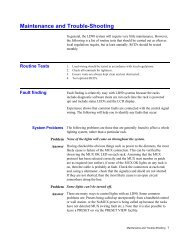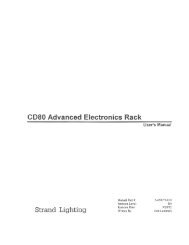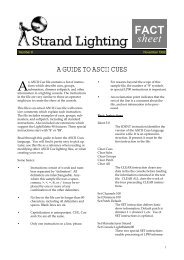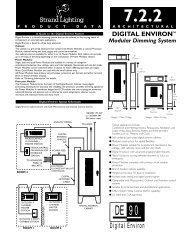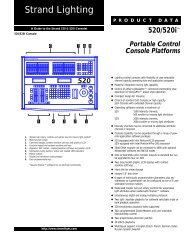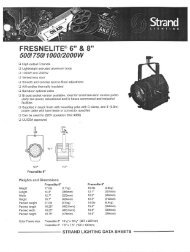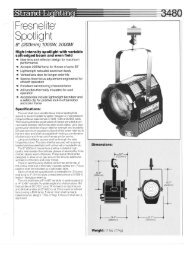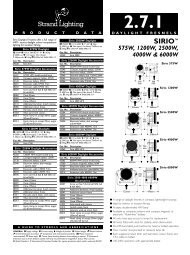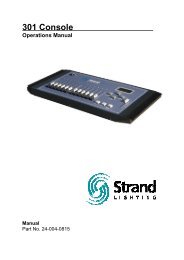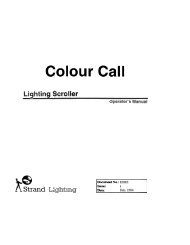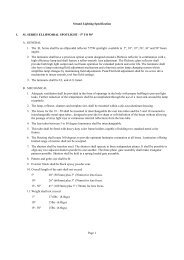Manuel d'utilisation Gradateurs SLD96 - The Strand Archive
Manuel d'utilisation Gradateurs SLD96 - The Strand Archive
Manuel d'utilisation Gradateurs SLD96 - The Strand Archive
You also want an ePaper? Increase the reach of your titles
YUMPU automatically turns print PDFs into web optimized ePapers that Google loves.
Section 3 - Programmation de l’armoire <strong>SLD96</strong> .<br />
Contrôles et affichage<br />
Blocage du clavier<br />
<strong>Strand</strong> Lighting<br />
<strong>SLD96</strong> Rack: 01<br />
ESC<br />
OK<br />
<strong>Strand</strong> Lighting<br />
<strong>SLD96</strong> Rack: 01<br />
Utilisation du clavier<br />
Page Gradateur 13 <strong>SLD96</strong> - <strong>Manuel</strong> d’utilisation<br />
Vous pouvez programmer le <strong>SLD96</strong> en employant le clavier du Processeur et<br />
visualiser les menus sur l'afficheur de 2 lignes de 16 caractères. On peut obtenir<br />
les menus en français, allemand, espagnol, ou anglais. L'anglais est la langue par<br />
défaut. Il est convenu dans ce manuel que l'anglais a été choisi.<br />
Ecran<br />
LCD<br />
<strong>Strand</strong> Lighting<br />
<strong>SLD96</strong> Rack 01<br />
Touches de controle<br />
ESC OK<br />
LEDs<br />
Les six boutons de contrôle permettent de parcourir les menus divers et de<br />
changer les différents paramètres de programmation visualisés sur l’afficheur LCD<br />
de 2 lignes de 16 caractères.<br />
Pour éviter l'utilisation accidentelle, ou non autorisée des menus, vous pouvez<br />
bloquer le clavier. cette fonction est engagée dans le menu configuration. Quand<br />
la fonction blocage est demandée ( Processor Key Lock) alors les touches<br />
deviennent non opérationnelles 10 minutes après la dernière pression sur l'une<br />
d'elles. Par défaut usine, l'action sur les touches est autorisée. Lorsque le clavier<br />
est bloqué un symbole spécifique apparait sur l'écran LCD.<br />
Lorsque les touches sont bloquées, vous devez pressez ESC et OK<br />
simultanément pendant 2 secondes avant que le clavier soit à nouveau<br />
opérationnel. Attention, dans le cas où le blocage du clavier est toujours actif (Set<br />
Processor Key Lock) les touches redeviendront non opérationnelles 10 minutes<br />
après la dernière pression sur l'une d'elles.<br />
l'affichage montrée ci-dessus, sera toujours celui par défaut après 10 minutes<br />
d'inactivité au clavier et dans le cas qu'aucune erreur n'apparaisse. Dans le cas<br />
de plusieurs erreurs, elles défileront continuellement sur l’afficheur LCD.<br />
En pressant ou cela permet le défilement des menus.<br />
En général les touches suivantes permettent de réaliser les fonctions suivantes:<br />
Sélection d’un sous-menu, ou déplacement au champs suivant.<br />
L’afficheur indique par le symbole suivant en bas à droite la présence<br />
d’un sous menu.<br />
Déplacement du curseur au champs précédent.<br />
Sélection de l’option suivante dans un menu ou dans un champs.<br />
Sélection de l’option précédente dans un menu ou dans un champs.<br />
OK<br />
Confirme le changement effectué, confirme l’option de champs<br />
selectionné.<br />
ESC Retour de l’affichage au menu précédent . Si vous avez fait des<br />
changements il faut appuyer alors sur la touche afin de OKles<br />
confirmer ou sur la touche afin de ESCles<br />
ignorer.